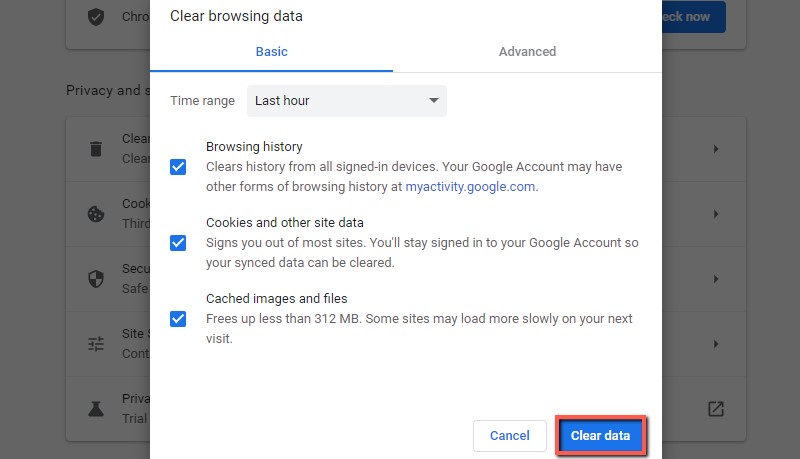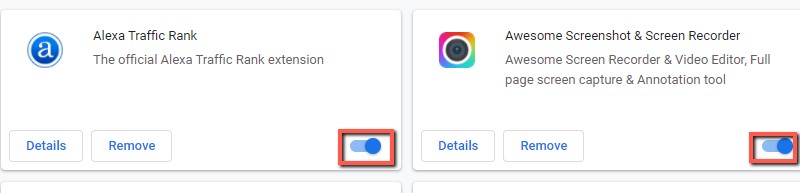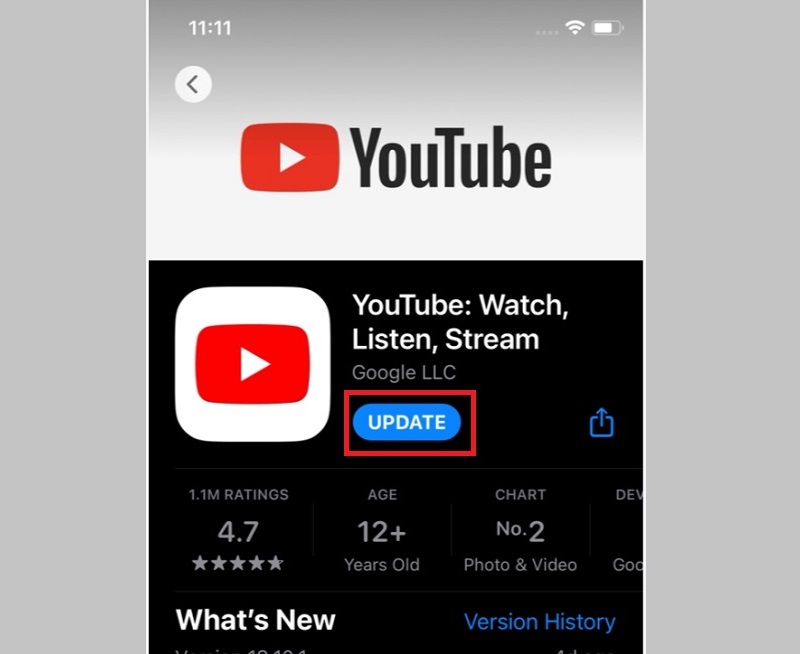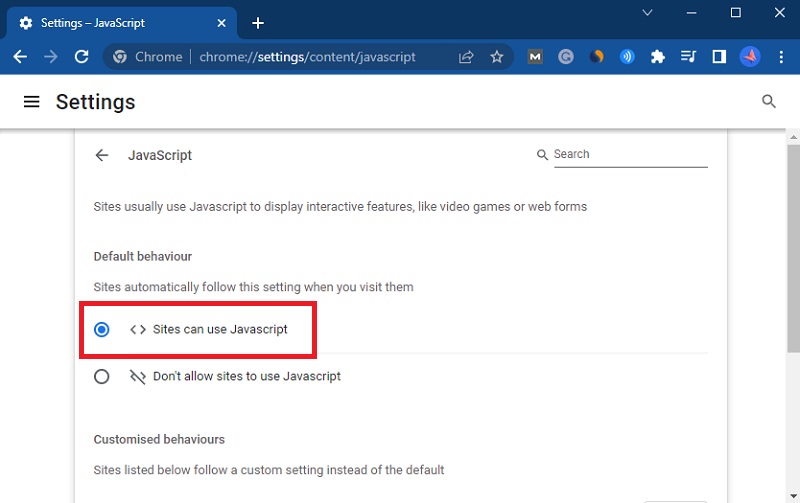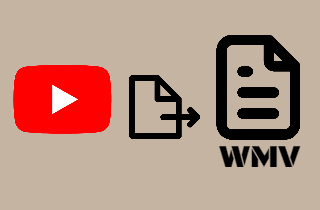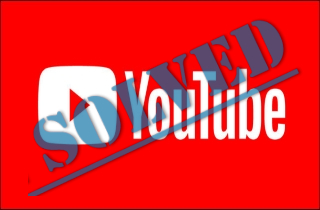 O YouTube é uma plataforma de streaming amplamente utilizada, operada por milhões de pessoas em todo o mundo. Com um público vasto, tendem a ocorrer alguns erros e falhas que parecem normais devido à carga no banco de dados. Um dos erros mencionados é por que o YouTube continua me desconectando quando você faz login; não é suposto sair automaticamente. Você veio aqui em busca de uma solução, certo? Bem, você não ficará desapontado porque analisamos várias opções e listamos algumas soluções que se adaptam à sua situação e ajudarão você a permanecer conectado à sua conta do YouTube.
O YouTube é uma plataforma de streaming amplamente utilizada, operada por milhões de pessoas em todo o mundo. Com um público vasto, tendem a ocorrer alguns erros e falhas que parecem normais devido à carga no banco de dados. Um dos erros mencionados é por que o YouTube continua me desconectando quando você faz login; não é suposto sair automaticamente. Você veio aqui em busca de uma solução, certo? Bem, você não ficará desapontado porque analisamos várias opções e listamos algumas soluções que se adaptam à sua situação e ajudarão você a permanecer conectado à sua conta do YouTube.
Como consertar o problema do YouTube que continua me desconectando
Antes de irmos para a parte em que falaremos sobre as soluções, vamos deixar claro que esse problema específico de o YouTube me desconectar é bastante comum e pode ser devido a vários motivos, que podem incluir cache no seu sistema, software antigo, hackeado conta, ou talvez plug-ins ou extensões do navegador. Agora, vamos discutir as duas soluções possíveis para resolver sua dúvida.
1. Limpar dados de navegação, cache e cookies
Portanto, sabemos que o acúmulo de cache, cookies e histórico de navegação em seu navegador causa problemas de vez em quando, que neste caso é a sua dúvida sobre por que o YouTube continua me desconectando. Deve haver algo nas configurações que não permite que você permaneça conectado. Para resolver esse problema, limparemos os dados de navegação do seu navegador, incluindo o cache e os cookies. Aqui estão as etapas que você pode seguir para realizar o trabalho se for um usuário do Chrome.
Diretrizes:
- Acesse o navegador Chrome e clique no ícone de três pontos no canto superior direito. Um menu suspenso aparecerá; selecione Configurações e, na janela Configurações, role para baixo até Privacidade e segurança.
- Em seguida, você clicará em limpar dados de navegação e marcará as caixas para imagens e arquivos armazenados em cache, cookies e outros dados do site e histórico de navegação. Por último, clique em limpar dados e seu navegador limpará todos os dados de navegação.
- Agora volte ao YouTube, faça login e verifique se o problema foi resolvido. Se o seu problema foi resolvido, ficamos felizes por você; caso contrário, você pode pular para o próximo método.
2. Desative todas as extensões do seu navegador
Se você é um usuário do Chrome e instalou várias extensões em seu navegador, provavelmente esse é o motivo pelo qual o YouTube me desconecta e pode causar outros problemas, como erro de tela preta do YouTube. Esses plug-ins e extensões podem ser maliciosos porque, em sua maioria, têm acesso à sua conta do Google para funcionarem. Portanto, se você acha que instalou uma extensão que pode estar causando o problema, você pode desativá-la seguindo as etapas abaixo:
Diretrizes:
- Acesse o Chrome e clique no ícone de três pontos no canto superior direito e, no menu, selecione Mais ferramentas e uma caixa de diálogo será exibida.
- Aqui você selecionará as extensões e uma nova janela aparecerá onde você poderá ver todas as extensões instaladas.
- Desative todas as extensões e tente fazer login no YouTube para verificar se o problema foi resolvido.
3. Atualizar o aplicativo YouTube
Existe a possibilidade de seu aplicativo do YouTube estar na versão antiga; é por isso que você está sempre sendo desconectado. Suponha que você não saiba que precisa atualizar o aplicativo YouTube em seu dispositivo. Acesse a Play Store ou App Store e atualize o aplicativo para a versão mais recente.
4. Permitir que Javascript seja executado em seu navegador
O YouTube funciona dependendo do Javascript do seu dispositivo. Se o seu navegador estiver bloqueado, o YouTube não funcionará de forma eficiente. Siga as etapas abaixo para verificar as configurações de Javascript.
Diretrizes:
- No computador, abra o navegador. Em seguida, no canto superior direito, clique no ícone de três pontos. Abaixo dela, toque na opção "Configurações" e encontre a opção "Privacidade e segurança".
- Na opção Privacidade e segurança, continue rolando para baixo até ver a opção "Configurações do site". Em seguida, na próxima tela, encontre "Javascript" e toque nele quando encontrá-lo.
- Por último, em Navegador padrão, verifique se a opção "Sites podem usar Javascript" está habilitada. Em seguida, tente abrir o YouTube novamente no seu navegador e veja se ele está em execução agora.
5. Verifique se há malware e outros vírus
Malware e vírus no seu dispositivo podem ser o motivo pelo qual você continua saindo do YouTube. Para ver se esse é o motivo, execute um software antivírus. Em seguida, reinicie o navegador novamente e abra o aplicativo YouTube.
Baixar vídeos do YT – Aqua Clip
Aqui vai uma dica! Suponha que seu YouTube desconecte você constantemente e você não consiga aproveitar seu conteúdo favorito. Nesse caso, você pode baixar os vídeos para visualizá-los offline. Dito isso, você pode baixar os vídeos com o software Aqua Clip. É um software eficiente que suporta um grande número de plataformas de streaming. Com sua interface muito intuitiva, é bastante fácil de usar. Além disso, o software suporta diversos formatos nos quais você pode baixar seus vídeos. Aqua Clip pode adquirir vídeos de várias resoluções, como 720p, 1080p e qualidade 4K. Mas não é isso. A ferramenta também pode salvar vídeos de 8k simultaneamente em um ritmo rápido, pois suporta uma tecnologia avançada de multithreading. Este recurso acelera o processo de download 3x mais rápido do que qualquer outra ferramenta e torna a experiência de download rápida e descomplicada.
Você pode baixar o Aqua Clip clicando no botão de download; certifique-se de clicar de acordo com o sistema operacional do seu PC.
Guia do usuário:
- Primeiro, instale o aplicativo de download de vídeo adquirindo o instalador correspondente acima para o seu computador. Em seguida, certifique-se de seguir todo o guia nas instruções de instalação.
- Depois disso, abra o software e explore-o. Em seguida, acesse o site do YouTube e copie o URL do vídeo que deseja baixar.
- Uma vez feito isso, volte para o software e cole o URL na caixa "URL" e o vídeo aparecerá. Depois, selecione a qualidade de vídeo mais alta disponível e clique em "Baixar".
- Quando o processo de download terminar, vá até a guia "Baixados" e localize o vídeo. Clique com o botão direito e marque a opção "Play" para verificar o arquivo.
Para concluir
Pode haver vários motivos para você perguntar por que o YouTube continua me desconectando, e sabemos que isso é irritante. Neste artigo, abordamos esse problema específico e oferecemos soluções simples, fáceis e eficazes porque entendemos que você não deseja ter mais problemas. Se os métodos que apresentamos não lhe agradam ou, por algum motivo, não funcionam bem para você, você pode ir ao YouTube e baixar os vídeos para visualização offline. Seria fácil usar o Aqua Clip para essa finalidade. Além de ser um software intuitivo, seu recurso de download em lote será útil se você gosta de assistir a muitos vídeos.